Så här inaktiverar du tidslinjen i Windows 10
de senaste byggnaderna av Windows 10 har en ny tidslinjefunktion som gör det möjligt för användare att granska sin aktivitetshistorik och snabbt återgå till sina tidigare uppgifter. Om du inte hittar någon användning för den här funktionen, låt oss se hur du inaktiverar den.
annons
Microsoft gjorde tidslinjen tillgänglig för allmänheten med Windows 10 build 17063 av Redstone 4-filialen. Enligt pressmeddelandet tänker företaget på att förenkla hur du kan komma tillbaka till saker du arbetade med tidigare. Användaren kan enkelt glömma vilken webbplats eller app han använde eller var han sparade en fil. Tidslinje är ett nytt verktyg som gör det möjligt för användaren att komma tillbaka till där han slutade.
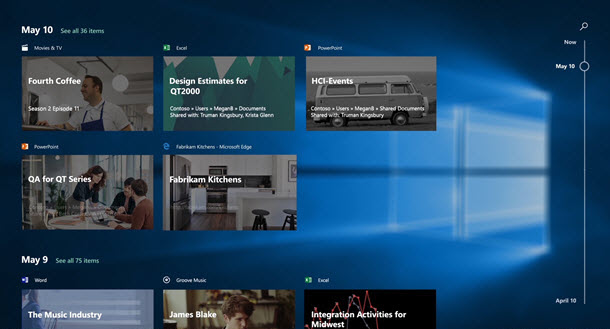
tidslinjen är endast aktiverad för användare som loggar in med sitt Microsoft-konto. Om du använder ett lokalt konto är det inte tillgängligt för dig.
för att hantera tidslinjen har Microsoft lagt till ett nytt alternativ som gör det möjligt att hantera din aktivitetshistorik. Den samlade aktivitetshistoriken gör att användaren snabbt kan gå igenom vad han gjorde med applikationer, filer, webbsidor eller andra uppgifter på din dator. För att återuppta aktiviteterna samlar Windows 10 aktivitetshistoriken. När du inaktiverar den kommer Tidslinjefunktionen att inaktiveras.
för att inaktivera tidslinjen i Windows 10 måste du göra följande.
- öppna appen Inställningar.
- gå till sekretess – > Aktivitetshistorik.
- till höger, inaktivera alternativet” filtrera aktiviteter från konton ” för ditt Microsoft-konto.
- inaktivera nu alternativet Låt Windows samla in mina aktiviteter nedan.
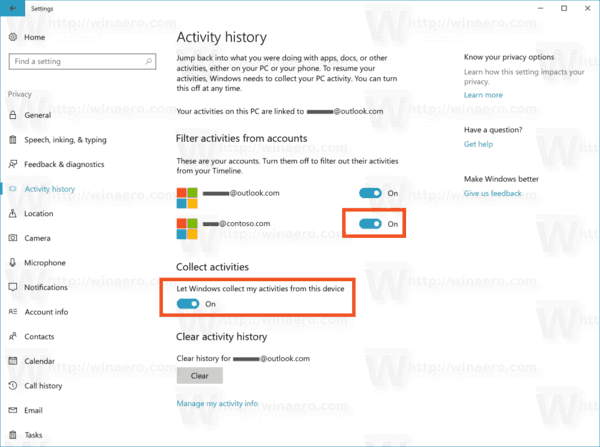
detta inaktiverar Tidslinjefunktionen.
dessutom kanske du vill rensa din aktivitetshistorik. Följande artikel förklarar hur det kan göras:
så här rensar du Aktivitetshistoriken i Windows 10
tidslinjen är integrerad med uppgiftsvyn och kan öppnas med en uppdaterad aktivitetsfältikon. Köra appar och virtuella skrivbord visas nu ovanför tidslinjeområdet. Tidslinjens grupper upptar hela området under det. Aktiviteterna organiseras efter datum för de senaste 30 dagarna. När du klickar på en grupp, det expanderas till en vy organiserad av timmar.
Uppdatering: det är möjligt att inaktivera tidslinjen med ett register tweak eller Grupprincip.
det är det.
Stöd oss
Winaero förlitar sig mycket på ditt stöd. Du kan hjälpa Webbplatsen att fortsätta ge dig intressant och användbart innehåll och programvara genom att använda dessa alternativ:
om du gillar den här artikeln, vänligen dela den med knapparna nedan. Det tar inte mycket av dig, men det hjälper oss att växa. Tack för ditt stöd!
annons
författare: Sergey Tkachenko
Sergey Tkachenko är en mjukvaruutvecklare från Ryssland som startade Winaero redan 2011. På den här bloggen skriver Sergey om allt som är kopplat till Microsoft, Windows och populär programvara. Följ honom på Telegram, Twitter och YouTube. Visa alla inlägg av Sergey Tkachenko